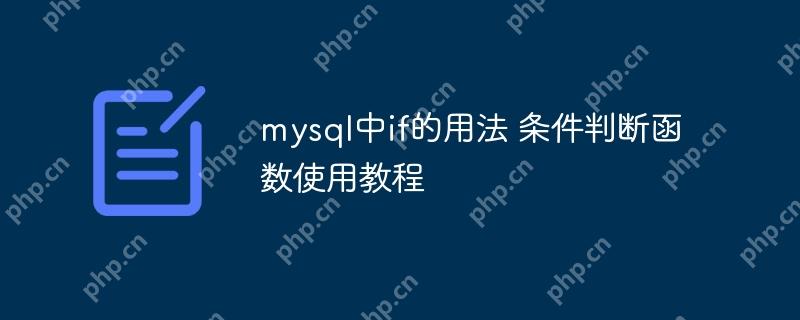windows许可证可以转移到新电脑。转移步骤包括:1. 在旧设备上解除激活,2. 在新设备上安装并激活Windows。不同类型的许可证(如零售版和oem版)转移规则不同,需提前了解并备份数据。

引言
在技术世界中,灵活性和迁移性是我们不断追求的目标。今天,我要和你聊聊如何将Windows许可证转移到新电脑上。这个过程不仅能让你在升级设备时节省成本,还能让你继续享受你熟悉的操作系统环境。通过这篇文章,你将学会如何顺利地完成这一操作,同时了解一些可能遇到的挑战和解决方案。
基础知识回顾
首先,让我们回顾一下Windows许可证的基本概念。Windows许可证是你购买操作系统时获得的合法使用权,它通常与你的设备绑定,但根据版本和购买方式的不同,许可证的转移规则也会有所不同。有些许可证是可转移的,而有些则不是,因此了解你的许可证类型至关重要。
此外,微软提供了多种获取许可证的方式,比如零售版、OEM版和批量许可证。每种方式的转移规则都各不相同,了解这些细节将帮助你更好地规划许可证的转移。
核心概念或功能解析
许可证转移的定义与作用
许可证转移是指将你的Windows许可证从一台电脑转移到另一台电脑上的过程。其主要作用是让你在更换设备时,不需要重新购买操作系统许可证,从而节省成本并保持使用环境的一致性。
例如,如果你购买的是零售版Windows许可证,你可以在不同设备间转移使用权,但每次转移都需要解除旧设备的激活。
工作原理
许可证转移的过程涉及到几个关键步骤:首先,你需要在旧设备上解除激活,然后在新设备上安装并激活Windows系统。这个过程需要通过微软的激活服务器进行验证,以确保许可证的合法性和唯一性。
在转移过程中,你可能会遇到一些技术细节,比如需要提供许可证密钥、通过微软的支持服务解除激活,或者使用微软提供的转移工具。这些步骤确保了许可证的安全性和可追溯性。
使用示例
基本用法
假设你有一个零售版Windows 10许可证,下面是转移步骤的示例:
// 在旧设备上解除激活 1. 打开“设置”应用 2. 选择“更新和安全” 3. 点击“激活” 4. 选择“更改产品密钥” 5. 输入一个无效的密钥以解除激活 <p>// 在新设备上激活</p><ol><li>安装Windows 10</li><li>打开“设置”应用</li><li>选择“更新和安全”</li><li>点击“激活”</li><li>输入你的许可证密钥并激活
这个过程简单明了,但需要注意的是,每次转移都需要通过微软的激活服务器进行验证。
高级用法
如果你使用的是OEM版Windows许可证,情况会稍微复杂一些。OEM版许可证通常与硬件绑定,无法直接转移到新设备上。然而,如果你更换了主板,你可以通过微软的支持服务申请转移许可证。
// 申请OEM许可证转移 1. 联系微软支持服务 2. 提供旧设备和新设备的详细信息 3. 提交转移请求 4. 等待微软的批准 5. 在新设备上激活Windows
这个过程需要更多的耐心和沟通,但对于那些希望保留OEM许可证的用户来说,是一个可行的解决方案。
常见错误与调试技巧
在转移过程中,你可能会遇到一些常见问题,比如激活失败或许可证被拒绝。以下是一些调试技巧:
- 激活失败:确保你的互联网连接正常,并尝试使用微软的激活故障排除工具。
- 许可证被拒绝:检查你的许可证密钥是否正确,并确保它没有被用于其他设备。如果问题 persists,联系微软支持服务寻求帮助。
性能优化与最佳实践
在转移许可证时,有几点最佳实践可以帮助你优化整个过程:
- 备份数据:在转移前,确保备份所有重要数据,以防意外丢失。
- 了解许可证类型:提前了解你的许可证类型和转移规则,避免在转移过程中遇到不必要的麻烦。
- 保持记录:记录每次转移的详细信息,包括日期、设备信息和许可证密钥,以备将来查询。
通过这些实践,你不仅能顺利完成许可证的转移,还能确保整个过程的安全性和可靠性。
总之,将Windows许可证转移到新电脑是一个需要仔细规划和执行的过程。通过了解许可证的类型和转移规则,掌握基本和高级的转移方法,并应用最佳实践,你可以轻松应对这一挑战。希望这篇文章能为你提供有价值的指导,帮助你在设备升级时节省成本并保持使用环境的一致性。